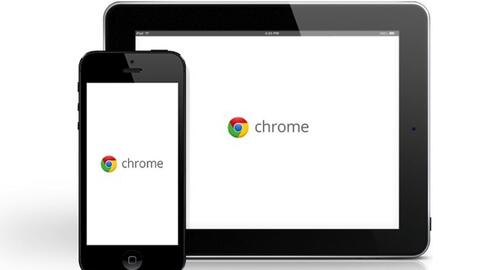
Existe una amplia colección de navegadores alternativos a Safari en la App Store y, sin dudas el mejor y único capaz de competir con el browser de Apple, es Chrome, en su versión para iOS.
Lanzado el año pasado, Chrome para iOS ofrece una serie de opciones útiles. Si quieres sacarle el mayor provecho, hoy tenemos para ti un conjunto de consejos y trucos para el navegador móvil de Google.
Ver las pestañas abiertas en tu computadora en el móvil
Si estabas navegando desde la computadora y, deseas acceder a las pestañas que tenías abiertas desde Chrome para iOS, sólo basta loguearte con tus credenciales de Google.
Tendrás acceso a pestañas y ventanas abiertas e historial. Esta función, incluye todas las sesiones en que hayas usado Chrome, ya sea en computadoras, móviles o tablets.
Realizar Búsquedas por voz
El buscador de Chrome, está dentro de su barra de direcciones y, al igual que en la versión para escritorio de Google, nos permite realizar búsquedas por voz.
En Chrome para iOS, basta un tap sobre la barra de búsquedas y, en la zona media de la pantalla, por encima del teclado, verás el icono de un micrófono. Pulsa sobre él y di qué quieres buscar.
Chrome reconocerá lo que dijiste con bastante exactitud y, rápidamente te llevará a la página de resultados en Google.
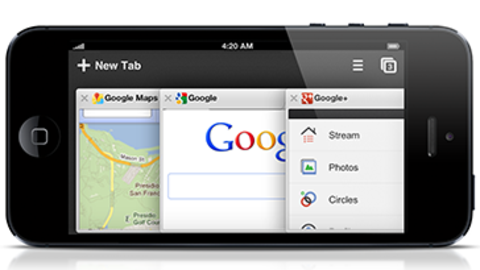
Moverse entre pestañas
En vez de tener que ir seleccionando las pestañas desde la zona baja de la pantalla, como lo hacemos en Safari, Chrome nos permite desplazarnos entre una y otra con sólo un gesto.
Desliza tu dedo hacia la izquierda o derecha y llegarás a la pestaña anterior o siguiente. Mucho más rápido y cómodo de lo que ofrece Safari.
Entrar al modo Incógnito
En Safari, es necesario ir a los ajustes del sistema para comenzar la navegación en Modo Incógnito. Chrome nos lo hace más fácil.
Haz un tap sobre las tres líneas paralelas que se ven al lado superior derecho de la pantalla y pulsa sobre Nueva Pestaña de Incógnito. Así de fácil. Además, puedes volver a las pestañas normales cuando quieras, ya que no se hace necesario cerrarlas.
Utiliza las otras aplicaciones de Google para iOS
Google, dispone de versiones de casi todos sus servicios para dispositivos iOS y, nosotros podemos configurar Chrome para que los utilice directamente, saltándose las aplicaciones nativas de Apple.
Para eso, debemos activarlas. Pulsa sobre las tres barras paralelas y haz un tap sobre Ajustes. Pulsa sobre Google Apps.
Selecciona a qué aplicaciones quieres acceder por defecto desde Google Chrome, al pulsar sobre un enlace en el navegador. Así, abres las apps y no sus versiones web.
¿Qué otro truco tienes para Google Chrome en iOS?
